TP-Link 5G/4G 공유기 웹 관리 페이지에 로그인하는 방법
소개
이 문서는 TP-Link 4G/5G 라우터의 웹 기반 관리 인터페이스에 효과적으로 로그인하는 방법을 단계별로 안내합니다.
요구 사항
- Windows, Mac OS, Android OS, iOS를 지원하며 웹 브라우저를 열 수 있는 기기 (예: 휴대폰, 컴퓨터, iPad)
- TP-Link 4G/5G 무선 라우터의 전원을 켜고 완전히 재부팅될 때까지 기다립니다.
구성
웹 기반 관리 페이지는 인터넷 접속이 필요 없는 내장형 웹 서버입니다. 단, 기기가 유선 또는 무선으로 TP-Link 4/5G 라우터에 연결되어 있어야 합니다.
참고: 오래된 웹 브라우저는 로그인 실패나 기능 누락 등 라우터 관리 페이지와 호환성 문제가 있을 수 있습니다. 무선 설정 변경이나 펌웨어 업데이트 시에는 유선 연결을 권장합니다.
1단계. 기기를 TP-Link 4G/5G 라우터에 연결
방법 1: 유선 연결
컴퓨터의 이더넷 포트를 라우터의 LAN 포트 중 하나와 이더넷 케이블로 연결합니다.
방법 2: 무선 연결
무선 기기가 TP-Link 4/5G 라우터의 Wi-Fi 네트워크에 연결되었는지 확인합니다. 비밀번호를 잊은 경우 라우터를 초기화한 뒤 라벨에 적힌 기본 Wi-Fi 이름과 비밀번호를 사용하세요.
2단계. 웹 관리 페이지 접속
라우터 관리 페이지 접속 시 Firefox, Chrome, Edge 브라우저 사용을 권장합니다.
사례 1: 대부분의 모델
웹 브라우저를 실행한 뒤, 주소창에 https://tplinkmodem.net 또는 192.168.1.1을 입력하고 Enter 키를 누릅니다.
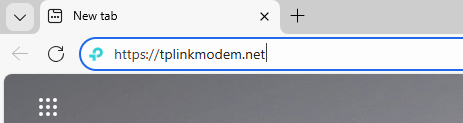
사례 2: 멀티 모드 모델 (예: TL-MR3040, TL-MR3020)
라우터가 3G/4G 모드나 WISP 모드로 작동할 때는 https://tplinkwifi.net을 입력합니다. 액세스 포인트(AP) 모드로 작동하는 경우, 먼저 상위 장치와의 연결을 해제한 후 동일한 도메인을 사용하세요.
3단계 (선택). 웹 관리 페이지 접속 허용
브라우저에 "개인 정보 보호 오류" 경고가 표시되면, 고급을 클릭하고 tplinkmodem.net(안전하지 않음)으로 이동 또는 192.168.1.1(안전하지 않음)으로 이동을 선택하세요. 해당 경고가 나타나지 않으면 바로 4단계로 이동합니다.
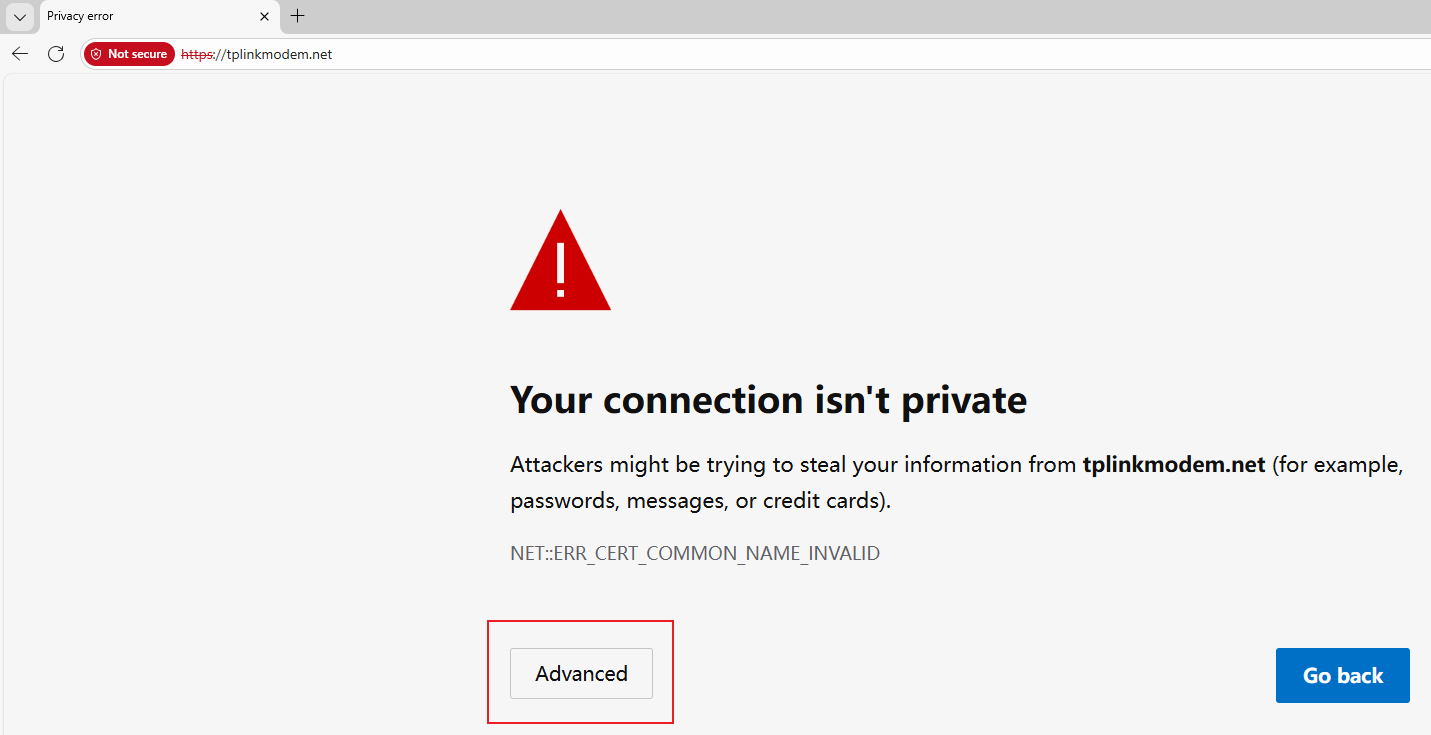
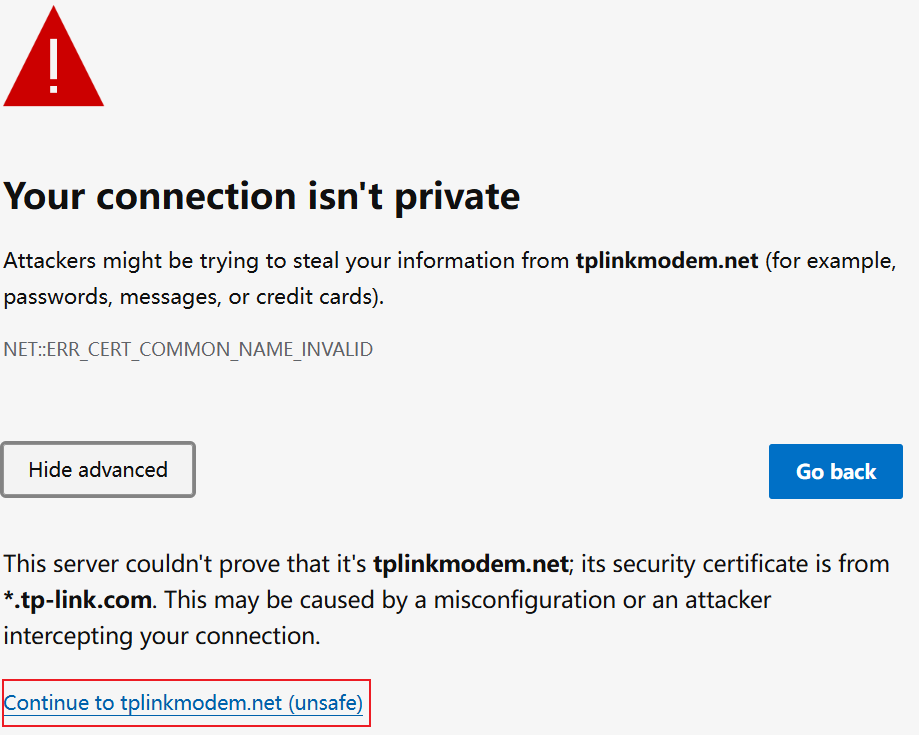
이 경고는 tplinkmodem.net이 신뢰할 수 있는 기관이 발급한 인증서가 아닌 자체 서명된 인증서를 사용하기 때문에 발생합니다. 이는 정상이며, 연결은 안전하게 유지됩니다.
자세한 내용은 일부 브라우저에서 TP-Link HTTPS 웹 인터페이스가 안전하지 않다고 표시되는 이유를 참고하세요.
4단계. 로그인 비밀번호 설정 / 입력
시스템에 처음 접속할 때는 보안이 강화된 관리자 비밀번호를 설정해야 합니다. 일부 모델은 기본 사용자 이름과 비밀번호가 모두 admin일 수 있습니다.
이미 웹 인터페이스나 Tether 앱을 통해 기기를 관리한 적이 있다면, 기존 비밀번호를 입력하세요. 단, 라우터가 이전에 등록한 TP-Link ID에 바인딩된 경우, 해당 TP-Link 계정 정보로 로그인해야 합니다.
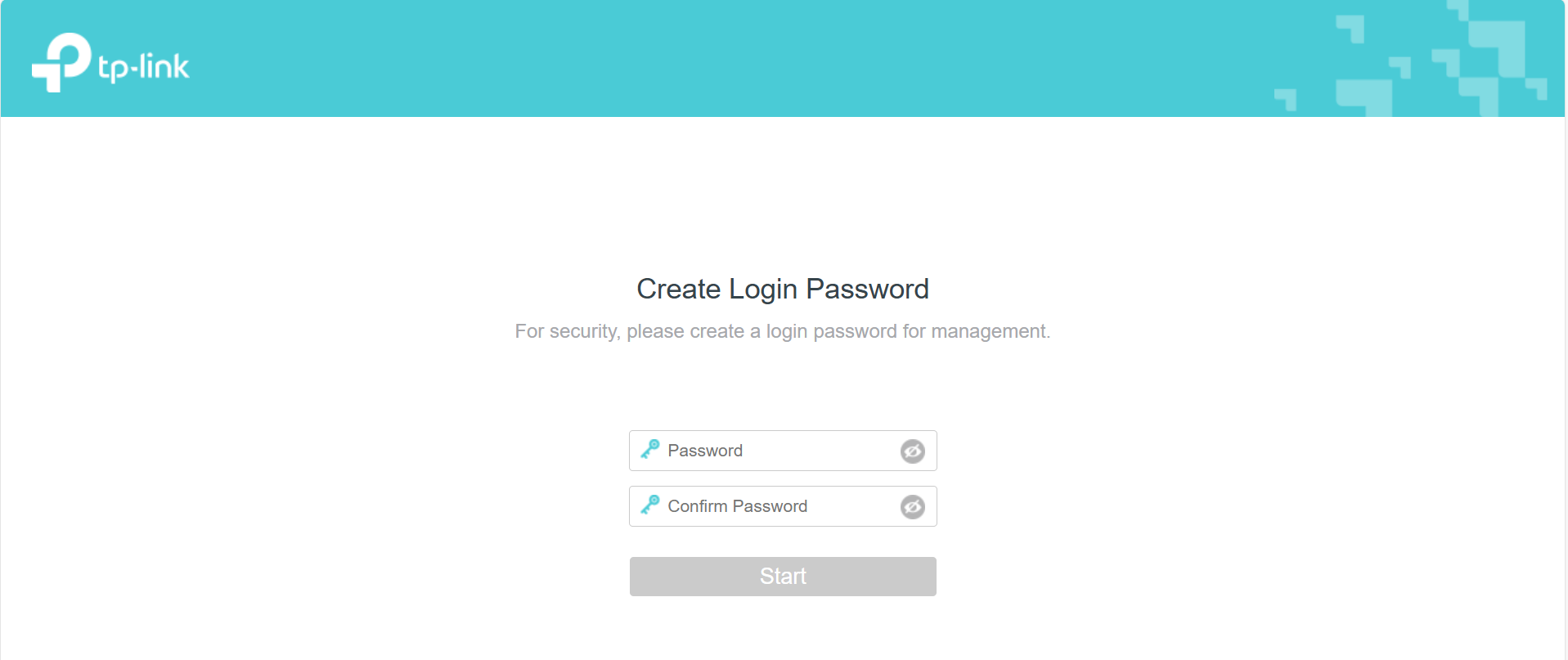
웹 관리 페이지에 접속할 수 없고 "인터넷 없음" 또는 "웹사이트에 연결할 수 없음" 오류가 발생한다면, TP-Link 기기의 웹 기반 인터페이스에 로그인할 수 없는 경우를 참고하세요.
이 문서에는 기계 번역이 적용되었으며, 정확한 내용을 확인하려면 원본 영문 문서를 참고하시기 바랍니다.
해당 FAQ가 유용했나요?
여러분의 의견은 사이트 개선을 위해 소중하게 사용됩니다.

